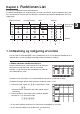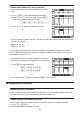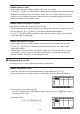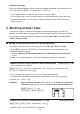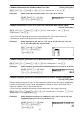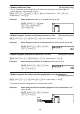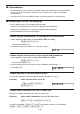User manual - fx-9860GII_Soft
Table Of Contents
- Indhold
- Kom hurtigt i gang — Læs dette først!
- Kapitel 1 Grundlæggende funktioner
- Kapitel 2 Manuelle beregninger
- 1. Grundlæggende beregninger
- 2. Specielle funktioner
- 3. Angivelse af vinkelenhed og visningsformat
- 4. Funktionsberegninger
- 5. Numeriske beregninger
- 6. Beregninger med komplekse tal
- 7. Binære, oktale, decimale og heksadecimale beregninger med heltal
- 8. Matrixberegninger
- 9. Beregninger af metriske omregninger
- Kapitel 3 Funktionen List
- Kapitel 4 Ligningsregning
- Kapitel 5 Tegning af grafer
- 1. Grafeksempler
- 2. Håndtering af et grafskærmbillede
- 3. Tegning af en graf
- 4. Lagring af en graf i billedhukommelsen
- 5. Tegning af to grafer i det samme skærmbillede
- 6. Manuel tegning af grafer
- 7. Brug af tabeller
- 8. Tegning af dynamiske grafer
- 9. Tegning af en graf for en rekursionsformel
- 10. Tegning af et keglesnit
- 11. Ændring af en grafs udseende
- 12. Funktionsanalyse
- Kapitel 6 Statistiske grafer og beregninger
- 1. Før udførelse af statistiske beregninger
- 2. Beregning og tegning af en graf for statistiske data med én variabel
- 3. Beregning og tegning af en graf for statistiske data med to variable
- 4. Udførelse af statistiske beregninger
- 5. Test
- 6. Konfidensinterval
- 7. Fordeling
- 8. Input- og Output-udtryk til tests, konfidensinterval, og fordeling
- 9. Statistisk formel
- Kapitel 7 Økonomiske beregninger (TVM)
- Kapitel 8 Programmering
- Kapitel 9 Regneark
- Kapitel 10 eActivity
- Kapitel 11 Hukommelsesstyring
- Kapitel 12 Systemstyring
- Kapitel 13 Datakommunikation
- Kapitel 14 Brug af SD-kort (kun fx-9860GII SD)
- Appendiks
- E-CON2 Application (English)
- 1 E-CON2 Overview
- 2 Using the Setup Wizard
- 3 Using Advanced Setup
- 4 Using a Custom Probe
- 5 Using the MULTIMETER Mode
- 6 Using Setup Memory
- 7 Using Program Converter
- 8 Starting a Sampling Operation
- 9 Using Sample Data Memory
- 10 Using the Graph Analysis Tools to Graph Data
- 11 Graph Analysis Tool Graph Screen Operations
- 12 Calling E-CON2 Functions from an eActivity
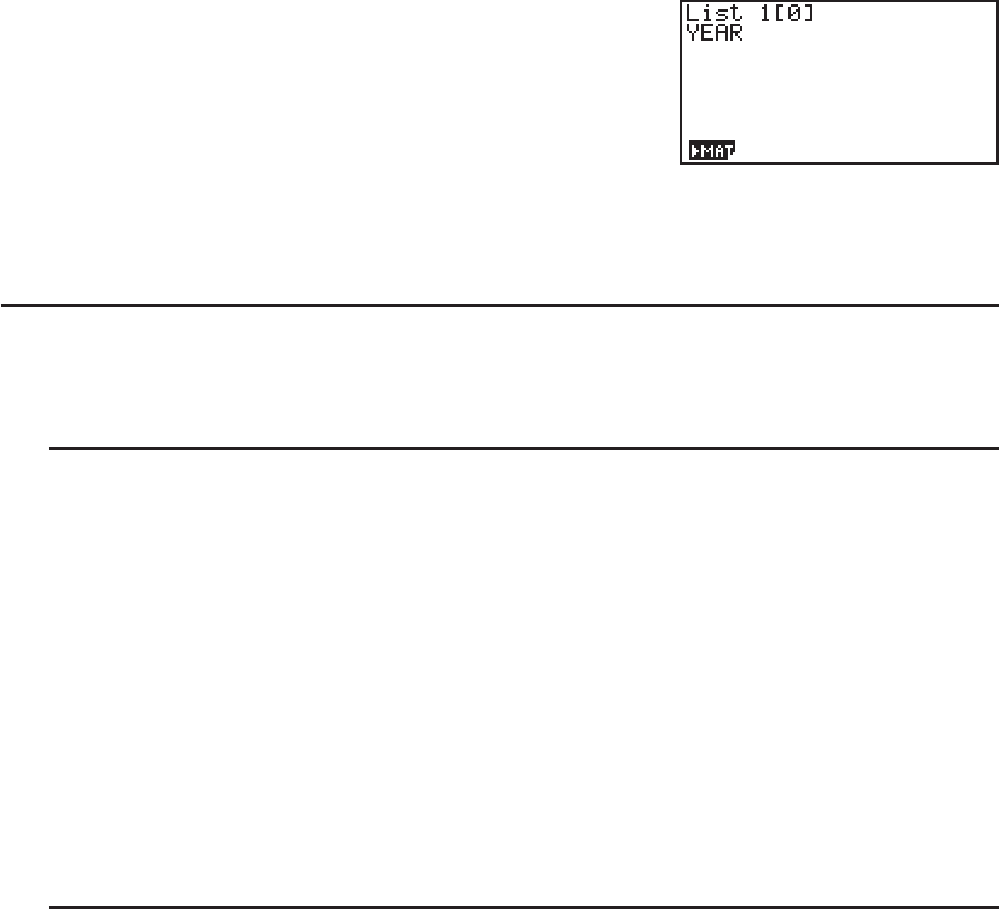
3-4
• Følgende handling viser et undernavn i tilstanden RUN
•
MAT (eller tilstanden RUN).
@(List)
n( [ )?( ] )U
(
n = listenummer fra 1 til 26)
• Du kan indtaste op til 8 byte for undernavnet, men kun de tegn, der kan være i
listeeditorcellen, bliver vist.
• Listeeditorundercellen vises ikke, når "Off" vælges for "Sub Name" på skærmbilledet Setup.
I Sortering af listeværdier
Du kan sortere lister i stigende eller faldende rækkefølge. Markøren kan stå i en vilkårlig celle
i listen.
S Sådan sorteres en enkelt liste
Stigende rækkefølge
1. Tryk på
(E)(TOOL)(SRT
•
A), mens listerne er på skærmen.
2. Prompten "How Many Lists?:" vises for at spørge dig om, hvor mange lister der skal
sorteres. I dette tilfælde indtastes 1 for at angive, at der kun skal sorteres én liste.
@U
3. Som svar på prompten "Select List List No:" skal du indtaste nummeret på den liste, du vil sortere.
@U
Faldende rækkefølge
Benyt den samme procedure som for sortering i stigende rækkefølge. Den eneste forskel er,
at du skal trykke på (SRT
•
D) i stedet for på (SRT
•
A).
S Sådan sorteres flere lister
Du kan sammenkæde flere lister til sortering, så alle cellerne arrangeres i overensstemmelse
med sorteringen af en basisliste. Basislisten sorteres i enten stigende eller faldende
rækkefølge, og cellerne i de sammenkædede lister arrangeres, så det relative forhold mellem
alle rækkerne bevares.
Stigende rækkefølge
1. Tryk på
(E)(TOOL)(SRT
•
A), mens listerne er på skærmen.
2. Prompten "How Many Lists?:" vises for at spørge dig om, hvor mange lister der skal
sorteres. I dette tilfælde sorteres en basisliste, der er kædet til en anden liste, så du skal
indtaste 2.
AU
3. Som svar på prompten "Select Base List List No:" skal du indtaste nummeret på den liste,
du vil sortere i stigende rækkefølge. I dette tilfælde skal du angive List 1.
@U
4. Som svar på prompten "Select Second List List No:" skal du indtaste nummeret på den liste,
du vil kæde til basislisten. I dette tilfælde skal du angive List 2.
AU